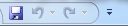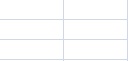| Perangkat aplikasi pengolah angka adalah software (perangkat lunak) khusus untuk menangani permasalahan yang berkaitan dengan angka. Dalam hal ini, angka yang sering muncul di bidang bisnis, ilmiah, perencanaan, pembuatan statistik, pembuatan lembar kerja, pengelolaan angka untuk perhitungan sebuah data (basis data) dan grafik.
|
||||||||||||
| Macam-macam perangkat lunak pengolah angka antara lain : Kspread, Star Office Calc, Open Office Calc, GNOME – GNumeric, Xess, Lotus 123, Microsoft Excel. Adapun yang sekarang banyak digunakan masyarakat adalah Microsoft Excel.KspreadKspread merupakan aplikasi pengolah angka (spreadsheet) yang bersifat open source dan multiplatform. Open Source berarti kita dapat mendownload secara gratis dari internet dan menggunakannya secara bebas.
Star Office Calc StarOffice Calc merupakan aplikasi pengolah angka yang dikembangkan oleh Sun Microsystem. StarOffice Calc adalah aplikasi pengolah angka yang bersifat multiplatform, yang berarti dapat dijalankan di berbagai sistem operasi termasuk Linux, Solaris, Unix, dan Windows
Open Office Calc OpenOffice Calc adalah aplikasi pengolah angka yang besifat open source (dapat dibuka melalui sistem operasi apa saja).
GNOME Office – Gnumeric Gnumeric adalah aplikasi pengolah angka yang merupakan keluarga dari GNOME Office. Gnumeric bersifat open source. Gnumeric memiliki tampilan yang user friendly di mana jendela Gnumeric dilengkapi dengan menu-menu dan tombol-tombol toolbar.
Abacus Abacus adalah aplikasi pengolah angka yang hanya membutuhjkan memori kecildan sangat mudah digunakan. Awalnya Abacus dikembangkan sebaggai proyek mahasiswa di Universitas IST, Portugak di bawah bimbngan Prof. Arlindo Oliveira
XESS XESS adalah aplikasi pengolah angka yang dibuat oleh AIS (Applied Information System – http://www.ais.com) dan dapat dijalankan dikomputer dengan sistem UNIX, Linux, Open VMS dan Windows.
Lotus 123 Lotus 123 merupakan aplikasi pengolah angka yang dikeluarkan IBM. Lotus 123 dikeluarkan dalam satu paket bersama-sama aplikasi Office lainya dan dikenal dengan nama Lotus SmartSuite.
Microsoft Excel Microsoft adalah aplikasi pengolah angka yang dikeluarkan oleh Microsoft Corporation. Perusahaan perangkat lunak terbesar di dunia. Microsoft memiliki fitur-fitur yang memungkinkannya diintegrasikan dengan aplikasi Microsoft Office lainnya.
Microsoft Excel Versi 1.0 dapat dijalankan pada komputer IBM PC dengan Micro Processor 8008. Kemudian Microsoft Excel versi 2.0. Microsoft Excel 2000 yang untuk selanjutnya disingkat Excel 2000 merupakan program aplikasi spreadsheet (lembar kerja elektronik). Excel 2000 merupakan pengembangan dari Microsoft Excel versi sebelumnya dengan tujuan agar program aplikasi spreadsheet (lembar kerja elektronik) ini lebih mudah digunakan dan dapat dimanfaatkan semua fasilitas yang ada pada sistem jaringan baik internet maupun intranet. Tahun 1990 Microsoft Corporation memperkenalkan Microsoft Excel versi 3.0 yang menampilkan window-nya yang tiga dimensi dan mendukung penggunaan memori. Kemudian pada tanggal 6 April 1992, Microsoft Corporation telah mengeluarkan Microsoft Excel 3.1. Pada tanggal 24 Agustus 1995 Microsoft Corporation secara resmi mengeluarkan versi terbarunya dengan nama Microsoft Excel `95 dan diteruskan dengan versi Microsoft Excel `97 serta dalam tahap penyempurnaan akan dikeluarkan pula versi terbarunya yakni Microsoft Excel 2003.
|
||||||||||||
| Menjalankan Aplikasi MS Excel | ||||||||||||
 |
||||||||||||
Ada banyak cara untuk memulai atau membuka program Microsoft Excel 2003. Kita dapat memulai atau menjalankan program Aplikasi Microsoft Excel 2003 dengan menggunakan :
1. Melalui Taskbar
2. Melalui Desktop
Mengenal bagian Aplikasi Microsoft Excel  by Getect (payzo).
Agar mudah dalam memahami Aplikasi Microsoft Excel, maka anda harus mengenal bagian Aplikasi Microsoft Excelterlebih dahulu. Dengan mengenal bagian dan fungsinya akan mempermudah anda untuk memahami penjelasan dari materi Microsoft Excel. Ada persamaan tampilan antara Microsoft Word dan Microsoft Exce, Jadi untuk anda yang sudah biasa dengan aplikasi Microsoft Word, akan mudah mengenali dan memahami bagian dari Aplikasi Microsoft Excel. Untuk itu perhatikan bagian Microsoft Excel berikut :
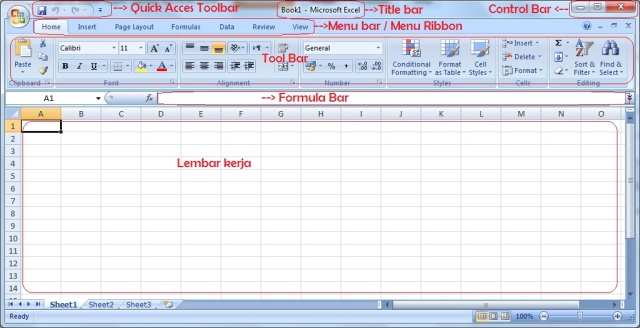
|
Filed under: PENGOLAH ANGKA | Leave a comment »